
Adesea, după achiziționarea unui nou laptop sau instalarea sistemului de operare, utilizatorul se confruntă cu sarcina de instalare adecvată pentru toate driverele componente. Modelul laptopului numit ASUS K53U nu a exceptat în această privință. Toate posesorii acestui dispozitiv mai devreme sau mai târziu trebuie să instalați software pentru a asigura interacțiunea corectă cu sistemul de operare. Doar despre acest lucru vrem să vorbim în cadrul articolului de astăzi, dezacordând cele mai detaliate metode din toate căile disponibile.
Instalați driverele laptopului ASUS K53U
Rețineți că modelul notebook-ului în cauză are un DVD bazat pe DVD, ceea ce înseamnă că kitul ar trebui să meargă, pe care este stocat toate software-ul necesar. Dacă aveți un astfel de CD, introduceți-l, așteptați pentru descărcare și urmați instrucțiunile pentru instalarea driverelor. Apoi reporniți sistemul de operare și puteți utiliza pe deplin laptopul. Dacă un astfel de disc este absent sau metoda din anumite motive, nu vă potriviți, mergeți la implementarea următoarelor opțiuni.Metoda 1: Pagina oficială de asistență ASUS
Site-ul oficial al companiei este un loc unde puteți găsi absolut toate informațiile și documentația produsului. În plus, există și partiții cu suport, de unde este necesară descărcarea necesară pentru model. ASUS are, de asemenea, o astfel de pagină, iar descărcarea prin aceasta se efectuează după cum urmează:
Du-te la site-ul oficial ASUS
- Accesați pagina principală pe cont propriu sau doar faceți clic pe linkul situat mai sus. Acolo, faceți clic pe secțiunea "Service" și în meniul care apare, selectați "Support".
- Puteți începe să căutați prin categoriile de dispozitive, dar va fi mai ușor să introduceți pur și simplu numele modelului în linia corespunzătoare și să accesați pagina produsului făcând clic pe rezultatul corespunzător.
- Aici sunteți interesat de secțiunea "Drivere și utilități".
- Pentru a începe, determinați versiunea OS, luând în considerare bitul, deoarece acest lucru depinde și de compatibilitatea fișierelor descărcate.
- După aceea, răsfoiți lista cu driverele și începeți încărcarea necesară.
- Acestea vor fi stocate pe un computer sub formă de arhive separate.
- Toate componentele încărcate de pe site sunt marcate cu data, ceea ce vă va ajuta să nu confundați când lotiți toate software-ul disponibil.
- Rămâne numai pentru a deschide fiecare arhivă și a rula fișierele "setup.exe", în așteptare pentru instalare.
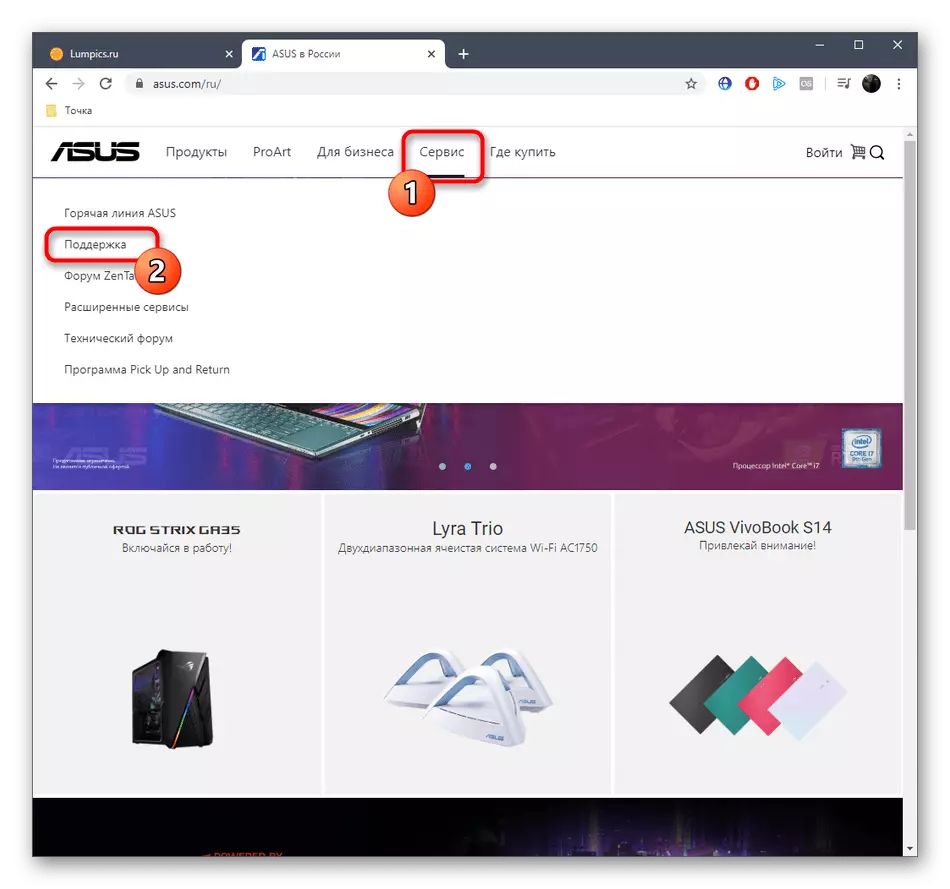
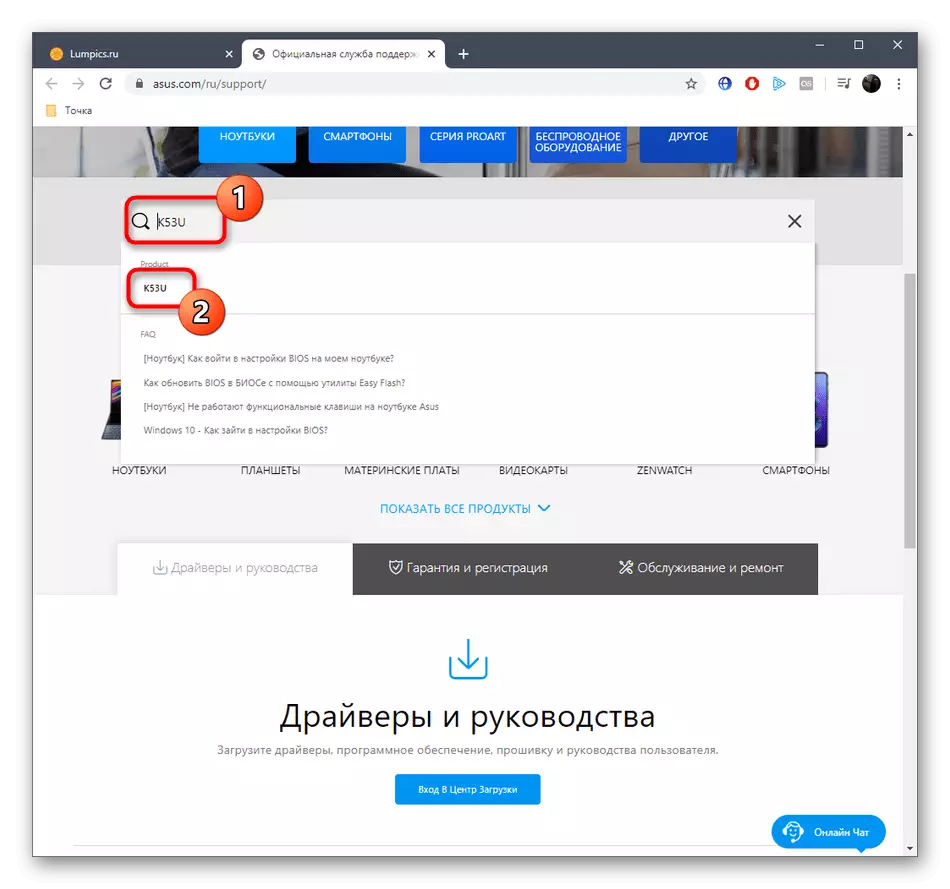
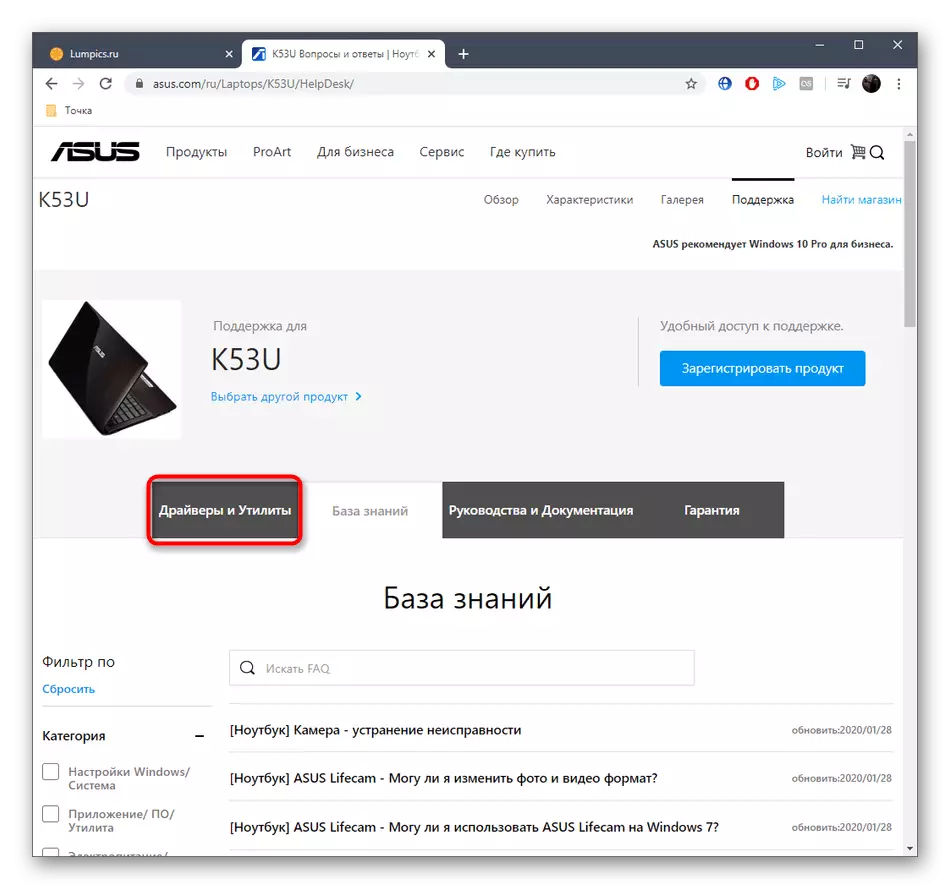
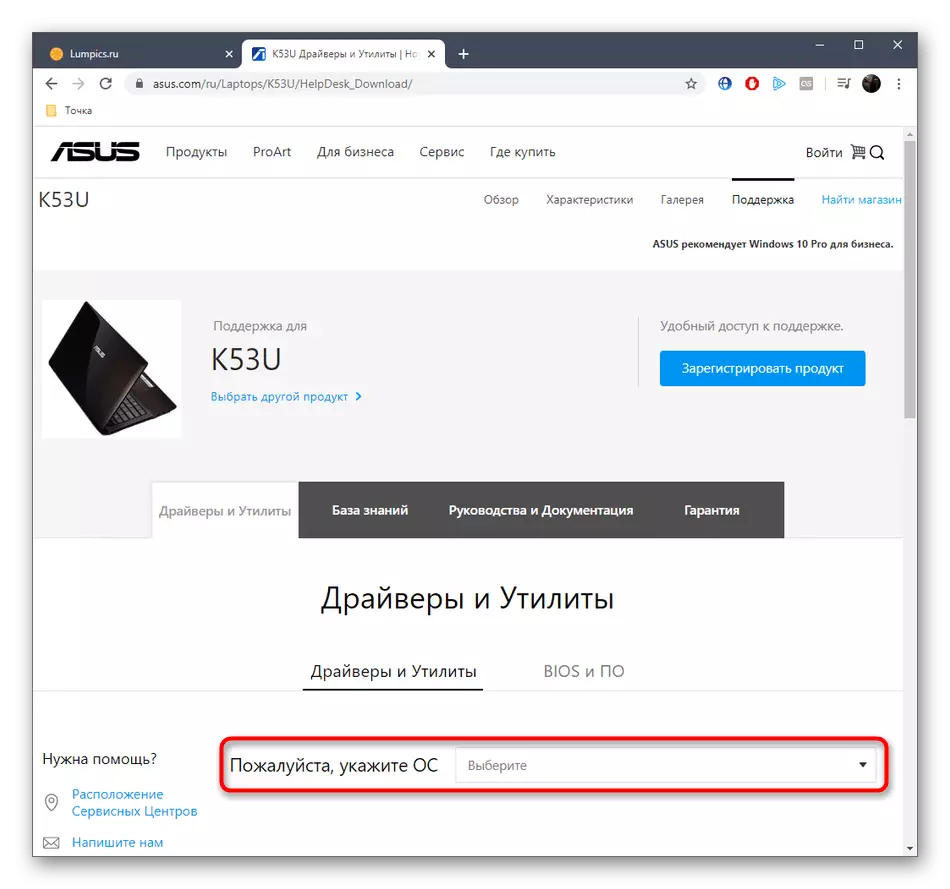
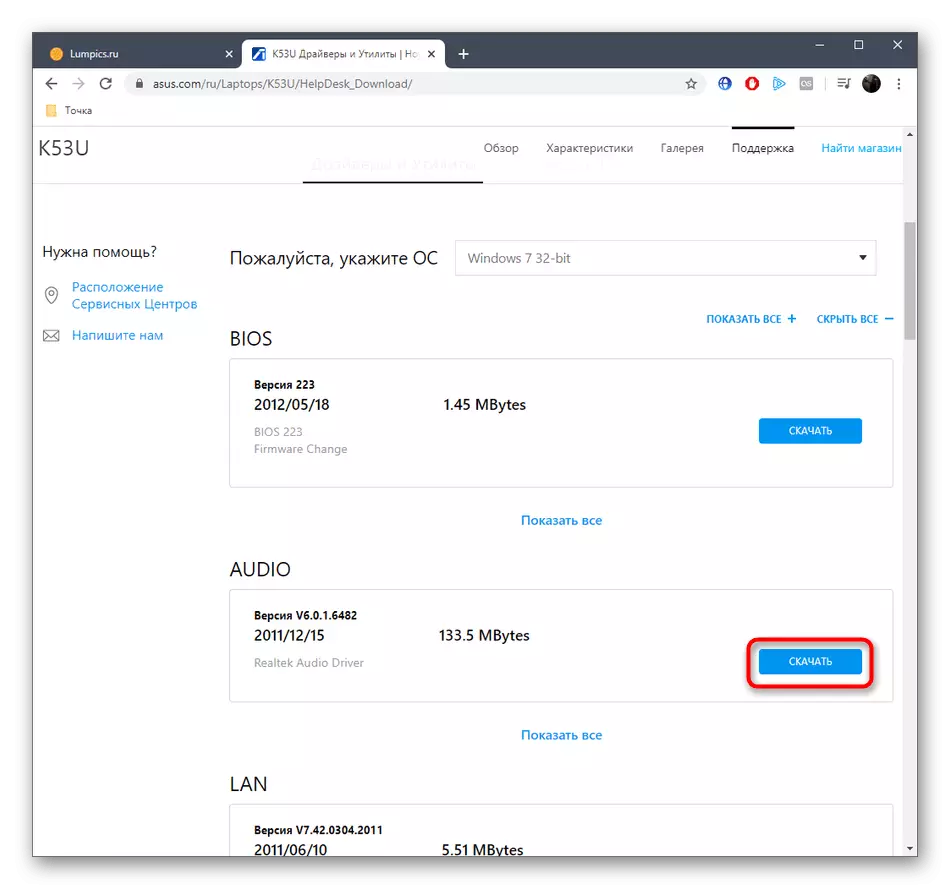
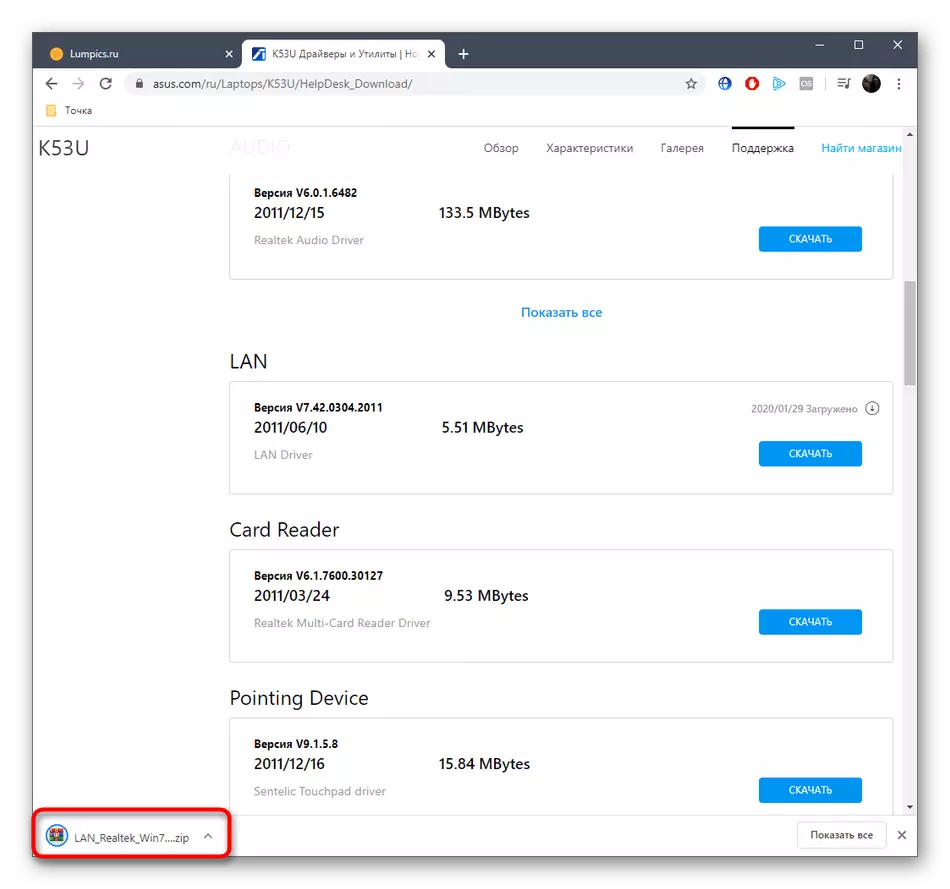

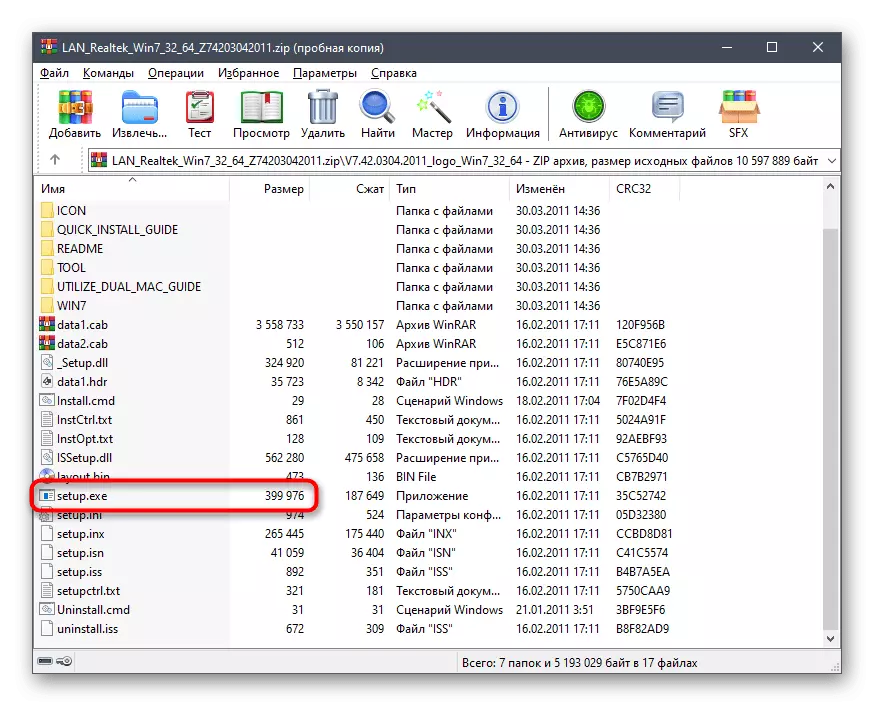
Vă sfătuim mai întâi să instalați toate driverele și apoi să reîncărcați laptopul o dată astfel încât schimbările să intre în vigoare. Acesta va fi mult mai ușor decât crearea unei noi sesiuni după instalarea fiecărui driver individual.
Metoda 2: Asus utilitar oficial
Nu toți utilizatorii din diferite motive sunt potriviți descriși mai sus. În acest caz, puteți acorda atenție utilității oficiale din ASUS, care va executa pașii descriși mai devreme în modul automat. Cu toate acestea, pentru aceasta, utilitatea în sine este mai întâi necesară pentru a descărca și instala ceea ce se întâmplă așa:
- Accesați pagina de susținere ASUS K53U, deoarece a fost afișată mai devreme și apoi deschideți secțiunea "Drivere și utilitare".
- Nu uitați să specificați versiunea sistemului de operare.
- Apoi, în secțiunea "Utilități", găsiți ASUS Live Actualizare și începeți să descărcați această componentă.
- La finalizarea descărcării, deschideți arhiva rezultată.
- În ea, găsiți fișierul de instalare, executați-l și efectuați o instalare software simplă, urmând instrucțiunile afișate pe ecran.
- În fereastra ASUS Live Update, faceți clic pe "Verificați imediat actualizările".
- La sfârșitul acestei proceduri, instalați toate fișierele găsite.
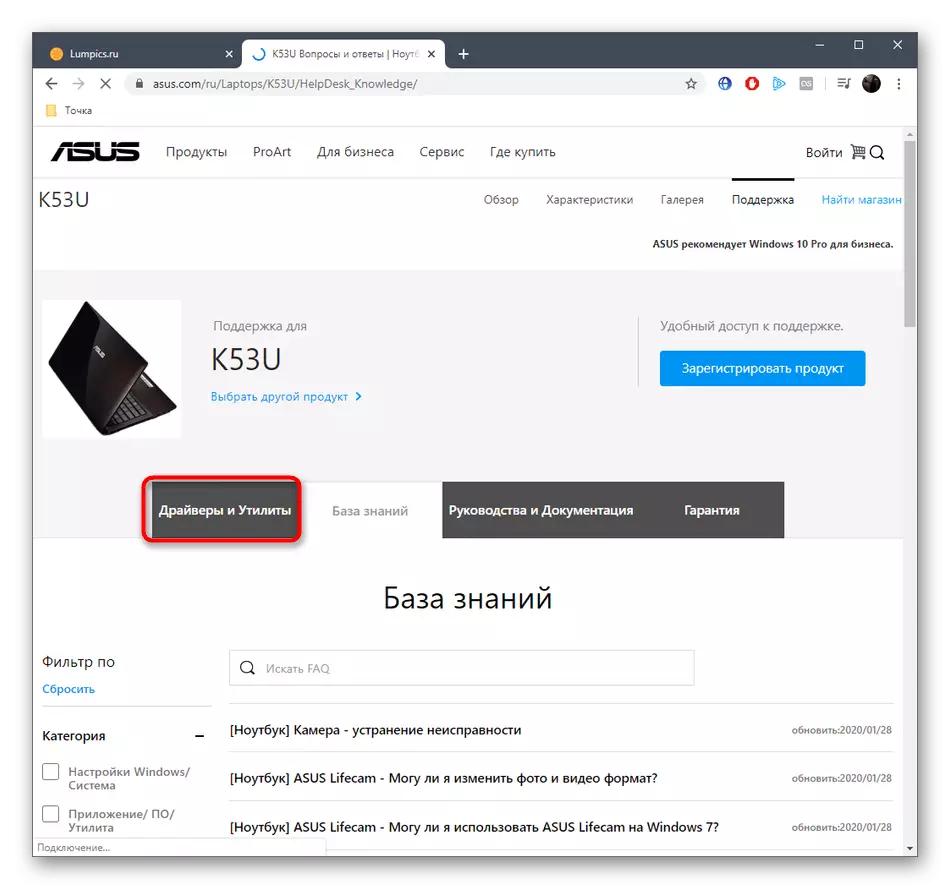


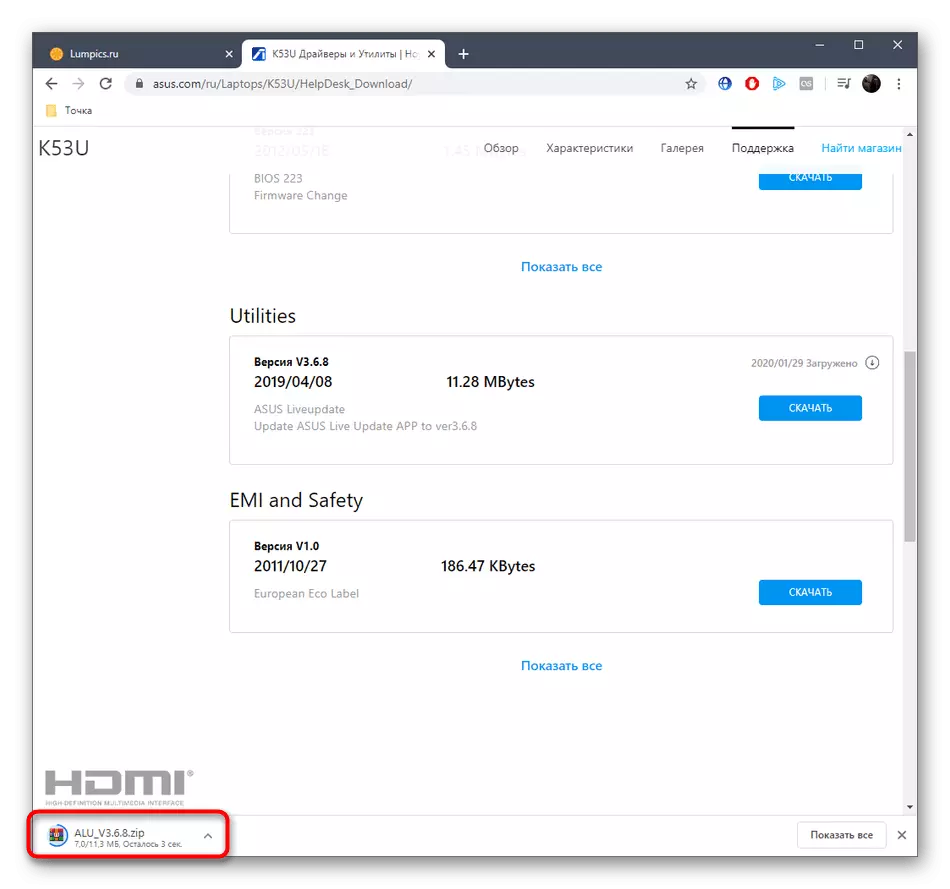
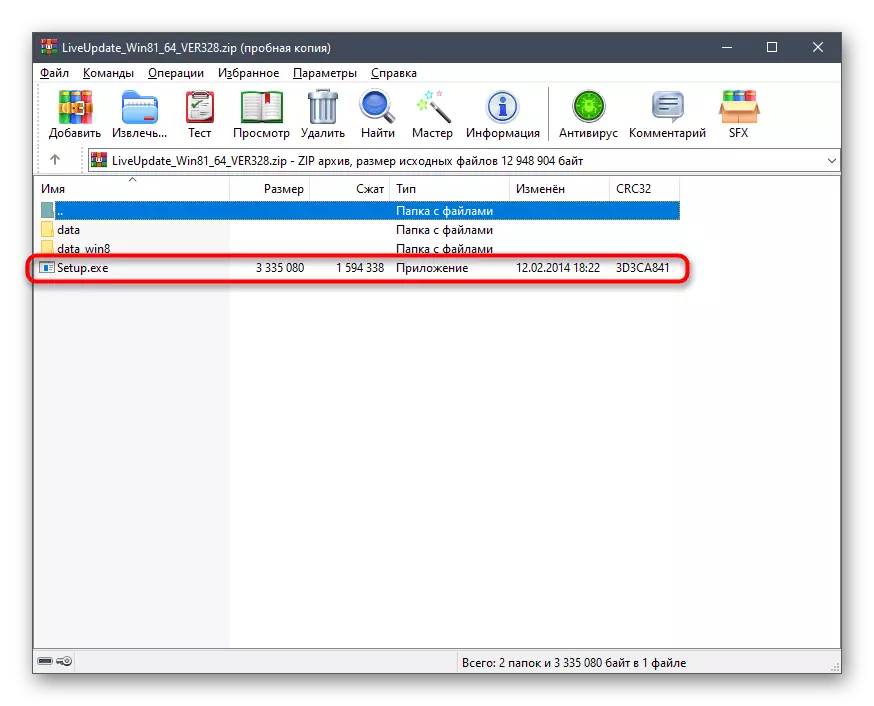

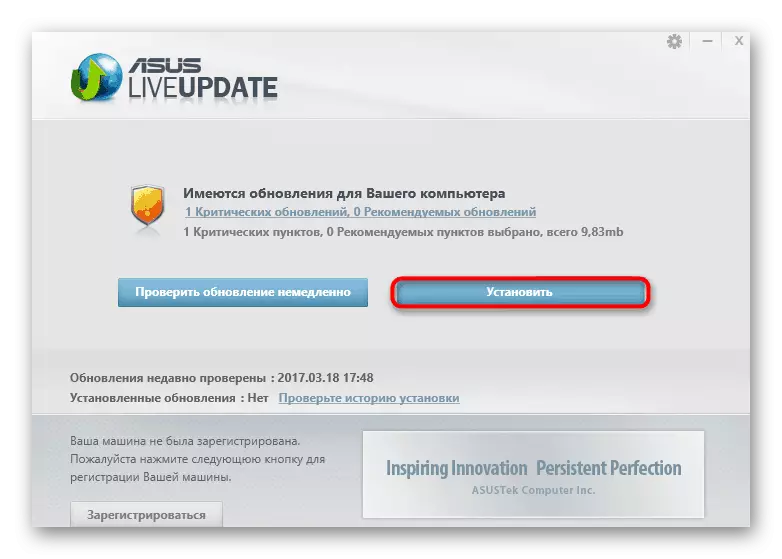
După aceasta, utilitatea va oferi în mod independent să repornească sistemul de operare. Faceți-o făcând clic pe butonul corespunzător. Pe această instalare a driverelor pentru ASUS K53U, puteți fi considerat finalizat.
Metoda 3: Software-ul lateral
Utilitarul ASUS Live Update funcționează corect în majoritatea cazurilor, dar uneori este din anumite motive că nu se potrivește utilizatorilor, ceea ce determină necesitatea de a căuta o altă metodă de instalare a driverelor. Vă sfătuim să acordați atenție software-ului terță parte de la dezvoltatori independenți, care este compatibil cu aproape toate modelele binecunoscute de laptopuri și componente construite în ele. Principiul interacțiunii cu astfel de instrumente este cât mai simplu posibil. Totul începe cu descărcarea și instalarea, iar apoi scanarea este lansată și driverele care trebuie instalate sunt selectate. În detaliu, acest proces este descris într-un alt articol, unde autorul a luat o soluție bine cunoscută numită Soluție DriverPack pentru exemplu.
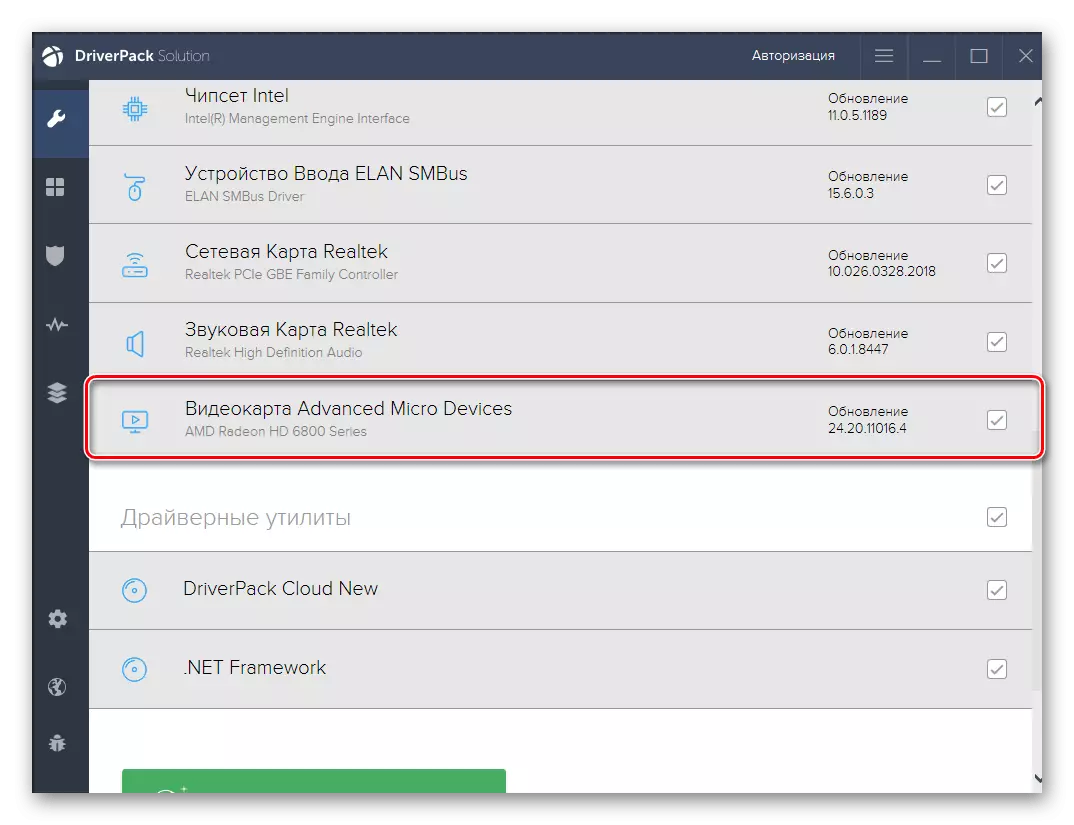
Citiți mai multe: Instalați driverele prin soluția Driverpack
Soluție de driver - nu singurul instrument de un fel. Pe Internet, există un număr mare de analogi plătiți și liberi ai acestui software. Toți lucrează în același principiu, totuși, există, de asemenea, diferențe care sunt asociate în principal cu opțiunile minore. Cu o descriere detaliată a reprezentanților populari ai unui astfel de software, vă sfătuim să vă familiarizați într-un material separat pe site-ul nostru făcând clic pe linkul de mai jos.
Citiți mai multe: Cele mai bune programe pentru instalarea driverelor
Metoda 4: Identificatori unici ai componentelor
Următoarea metodă este de a utiliza identificatorii unici ai fiecărei componente a laptopului ASUS K53U pentru a căuta drivere prin intermediul unor site-uri speciale. Definiția acestor coduri se efectuează printr-o secțiune separată în meniul Manager Device și trebuie să o faceți absolut pentru fiecare componentă la care este necesar șoferul. După aceea, este necesar să găsiți site-ul corespunzător pentru a descărca software-ul. Vă sugerăm tuturor despre acest lucru să citească într-un alt articol făcând clic mai departe pe antet.
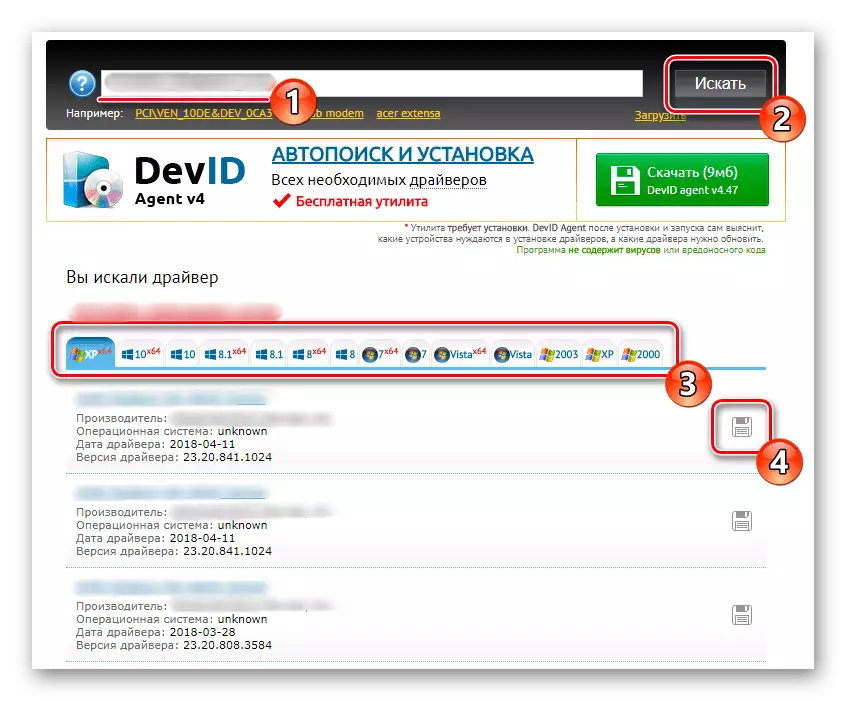
Citiți mai multe: Cum să găsiți un driver prin ID
Metoda 5: Instrumentul standard Windows
În cele din urmă, dorim să spunem despre funcționalitatea standard a sistemului de operare Windows. Acesta este construit în el un instrument separat care efectuează căutarea automată a șoferului pentru componenta selectată prin serverele de marcă Microsoft. Am livrat această metodă în ultimul loc, deoarece nu este întotdeauna eficientă. De exemplu, pentru o placă de sunet sau lan, de multe ori selectează software-ul corect, dar placa video cel mai adesea nu face față. Cu toate acestea, nimic nu vă împiedică să încercați această opțiune, deoarece nu trebuie să descărcați programe suplimentare sau să efectuați acțiuni complexe pe diverse site-uri.

Citiți mai multe: Instalarea driverelor cu instrumente Windows standard
Acum știți că laptopul ASUS K53U va funcționa corect numai după instalarea driverelor corespunzătoare. Rămâne doar pentru a alege una dintre cele cinci metode și urmați instrucțiunile de instalare rapid și fără dificultăți.
